如果出于某些原因需要将Windows 10计算机重置为出厂设置,则可以通过简单的方法在不使用U盘或USB的情况下执行此操作。
比如:你忘记了windows10的开机密码
微软已经在不知道当前帐户密码的情况下添加了将计算机重置为默认设置的选项。在以前的Windows版本中,如果不使用外部磁盘或USB重置密码,则无法进行此操作,如果需要重新安装操作系统,则需要使用产品密钥来激活。现在,每台计算机都通过Internet进行数字注册,因此无需保留产品密钥。
请注意,使用此过程将丢失计算机硬盘上保存的所有数据。您的计算机将重置为Windows 10的默认值。
当您进入Windows10登录屏幕时:
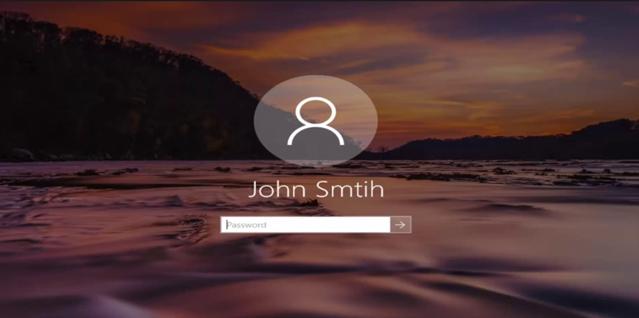
在按下键盘上的“ Shift”键的同时,单击屏幕上的“ 电源”图标,然后选择“ 重新启动”

按住Shift键一段时间后,会弹出以下屏幕:
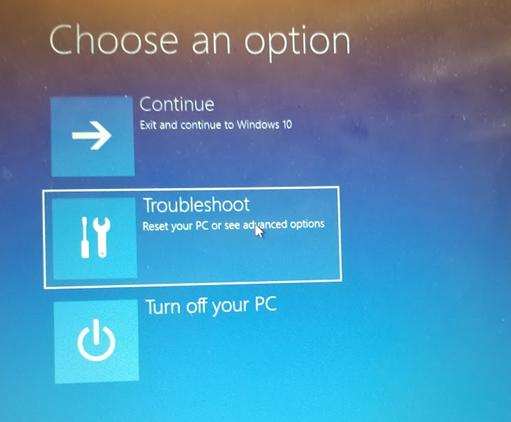
选择“疑难解答”选项,然后按Enter键。你将进入下一个屏幕,重置界面:
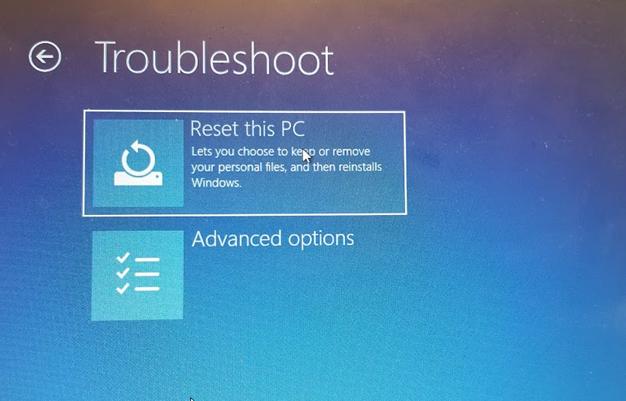
然后在以下屏幕上选择“删除所有内容 ”:
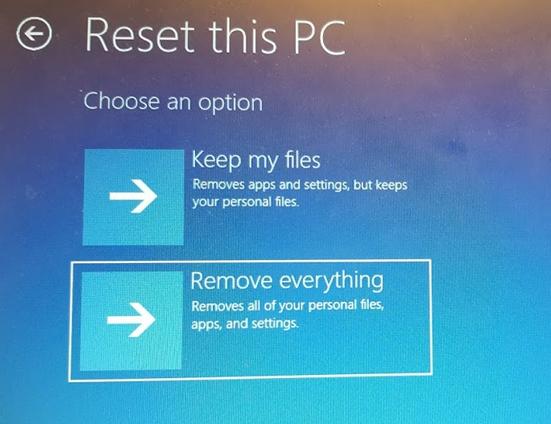
不要尝试“保留我的文件”选项,它会询问你的帐户密码,你显然没有。
选择该选项后,计算机将立即重新启动,然后为你提供以下两个选项:
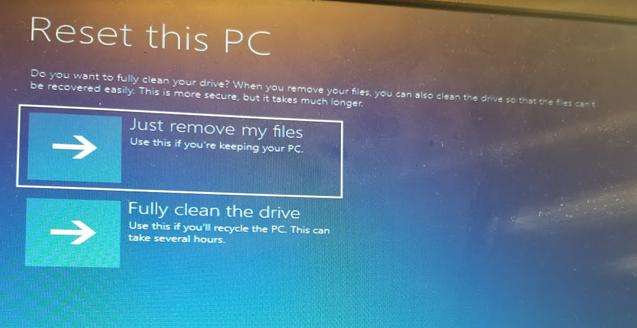
选择最适合你的选项,计算机开始重置:
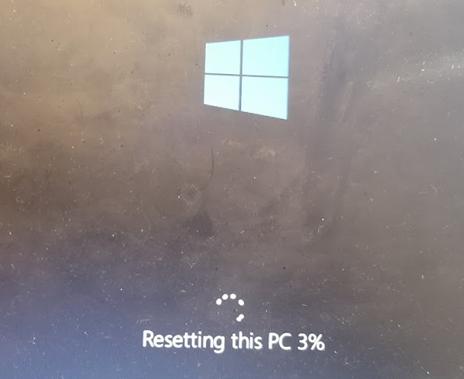
重新启动几次后,您将看到全新安装的Windows 10
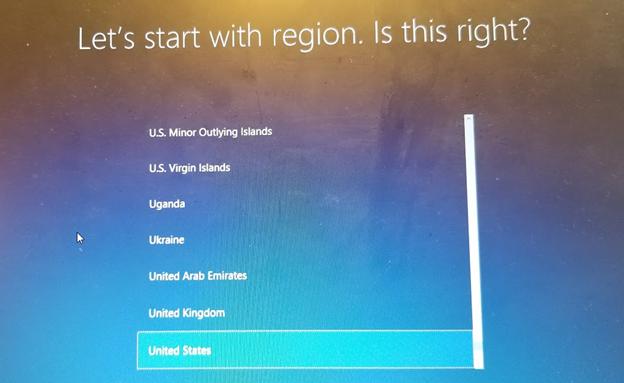
之后请按照配置向导进行操作。
微软已经在不知道当前帐户密码的情况下添加了将计算机重置为默认设置的选项。在以前的Windows版本中,如果不使用外部磁盘或USB重置密码,则无法进行此操作,如果需要重新安装操作系统,则需要使用产品密钥来激活。现在,每台计算机都通过Internet进行数字注册,因此无需保留产品密钥。

